Converta, edite e compacte vídeos/áudios em mais de 1000 formatos com alta qualidade.
Como Cortar um Vídeo do Snapchat? Um Guia Triplo como um Profissional
Você captura o snap perfeito, apenas para descobrir que há cenas extras no início. Seja uma pausa estranha ou trechos extras, você precisa aprender a cortar vídeos do Snapchat — cortar vídeos no Snapchat não precisa ser uma dor de cabeça. Neste guia, você descobrirá três maneiras simples de cortar um vídeo no Snapchat, fornecendo um detalhamento passo a passo de cada técnica, o que garante que todos os seus snaps estejam sempre perfeitos antes de clicar no botão de publicar. Comece a cortar agora mesmo!
Lista de guias
Como cortar vídeos do Snapchat a partir das memórias Etapas para gravar e depois cortar vídeos do Snapchat Como cortar um vídeo do Snapchat para mais de 10 segundosComo cortar vídeos do Snapchat a partir das memórias
Comece a cortar vídeos do Snapchat a partir do Memories — um recurso prático que permite editar seus snaps antes de compartilhá-los com o mundo. Este recurso é uma galeria onde você pode armazenar seus snaps e histórias. Felizmente, ele possui um editor de vídeo integrado que permite que você crie seus snaps facilmente, cortando partes do vídeo. E o processo é simples, facilitando para qualquer usuário aprender a cortar vídeos do Snapchat sem precisar de aplicativos de edição adicionais.
Aqui estão os passos para cortar vídeos do Snapchat do Memories:
Passo 1Abra o aplicativo Snapchat no seu celular e procure o botão "Memórias" (ícone de Imagens) ao lado do botão de gravação. Lá, encontre o vídeo que deseja cortar e toque nele.
Passo 2Nesta página, você pode ver ferramentas como texto, volume, música, etc.; deslize até o botão "Editar" (ícone de lápis) no canto inferior esquerdo para acessar o modo de edição, onde você pode ver toda a linha do tempo do seu snap.
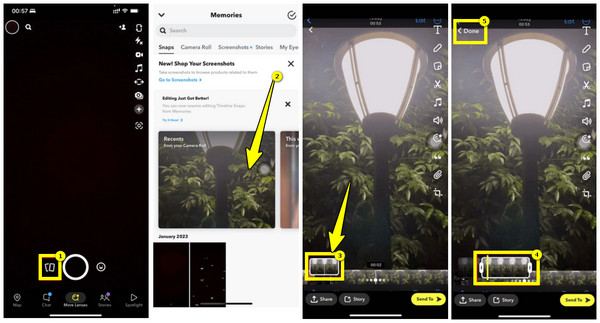
etapa 3Em seguida, use as alças esquerda-direita para selecionar a parte do vídeo Snap que deseja manter. Quando terminar, toque no botão "Concluído" para aplicar o corte; depois, você pode compartilhá-lo com seus amigos, publicá-lo em sua história ou salvá-lo.
Etapas para gravar e depois cortar vídeos do Snapchat
Outra solução eficaz para cortar vídeos do Snapchat é cortá-los logo após a gravação. Seja para uma atualização rápida para seus amigos ou para compartilhar uma história criativa, gravar um vídeo leva apenas alguns segundos. Sem a necessidade de aplicativos de terceiros, o Snapchat permite cortar vídeos logo após a gravação, dando a você controle total sobre a aparência do resultado final. Chega de silêncios constrangedores ou partes extras para postar!
Siga os passos abaixo sobre como gravar e depois cortar vídeos do Snapchat diretamente:
Passo 1Depois de abrir o aplicativo Snapchat na tela do seu celular, se estiver pronto, pressione e segure o botão "Gravar" no meio para capturar seu novo vídeo do Snapchat.
Passo 2Depois de um tempo, clique no botão "Adicionar mais" (ícone de mais) no canto inferior esquerdo e toque na miniatura abaixo para vê-la finalmente.
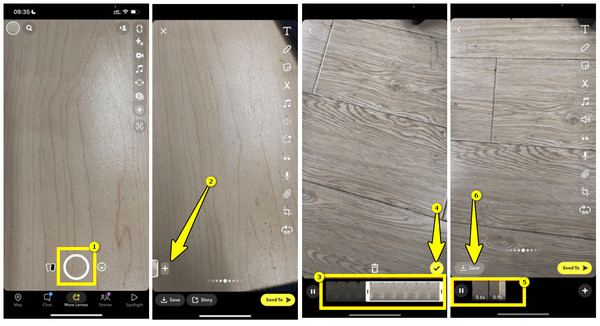
etapa 3Agora, arraste as alças da esquerda para a direita para determinar qual parte do vídeo do snap deseja manter. Quando tudo estiver concluído, toque no botão "Verificar". O Snapchat permitirá que você adicione mais gravações para serem publicadas clicando no botão "Adicionar mais"; corte-as como desejar.
Você pode salvar o vídeo cortado, publicá-lo na sua história e compartilhá-lo com seus amigos.
Como cortar um vídeo do Snapchat para mais de 10 segundos
Sem mencionar que a duração padrão dos snaps do Snapchat é limitada a 10 segundos, então cortar mais de 10 segundos pode ser um desafio. Então, por que não cortar vídeos do Snapchat usando uma ferramenta de edição de vídeo simples, porém sofisticada, como Conversor de vídeo total 4Easysoft? Este poderoso editor de vídeo para Windows e Mac pode ajudar você a cortar vídeos mais longos do Snapchat com seus amplos recursos de edição de vídeo. Seja para obter a duração perfeita, girar, cortar, adicionar efeitos, adicionar legendas e muito mais, ou converter seu vídeo para outro formato, este programa pode fazer tudo isso sem sacrificar a qualidade original do vídeo. Ele também possui uma função de pré-visualização, permitindo que você veja todas as alterações em tempo real.

Tem a capacidade de cortar vídeos do Snapchat, independentemente da duração, com grande facilidade.
Muitas predefinições e formatos são cobertos; compatibilidade com todos os dispositivos e plataformas.
Pode ajustar o brilho, o contraste, a saturação do vídeo e assim por diante.
Garante um processamento rápido sem afetar a qualidade original dos snaps.
100% Seguro
100% Seguro
Passo 1Inicie a operação lançando o Conversor de vídeo total 4Easysoft. Em seguida, carregue o vídeo do Snapchat que você deseja cortar clicando no botão "Adicionar arquivos"; localize o botão "Cortar" (ícone de tesoura) abaixo do vídeo adicionado e clique nele.

Passo 2Na janela de recorte, arraste o cortador na barra de progresso abaixo do vídeo do Snapchat para remover as partes extras. Todas as partes dentro do quadrado vermelho serão mantidas.
Como alternativa, você pode navegar pelos botões "Início" e "Fim" abaixo para definir o horário de início/término. Você pode criar um novo clipe clicando no botão "Adicionar Segmento".

etapa 3No painel direito, você verá a prévia do vídeo recortado do Snapchat. Você pode reproduzi-lo primeiro para ver se ficou tudo conforme o desejado. Se estiver satisfeito, clique no botão "Salvar".
Aqui, na interface principal, você pode escolher o formato desejado, definir um nome e local para o arquivo e então estará pronto para clicar no botão "Converter tudo".

Conclusão
Resumindo, aprender a cortar vídeos do Snapchat é uma ótima maneira de aprimorar seu conteúdo. Seja qual for o motivo, como encurtar clipes, remover cenas extras ou mais, você viu aqui como cortar facilmente vídeos do Snapchat a partir de Memórias e cortar logo após a gravação. No entanto, se você deseja controle preciso sobre seus snaps, use o Conversor de vídeo total 4Easysoft. Corte, converta e aprimore seus vídeos do Snapchat aqui sem esforço. Com suas ferramentas de edição, recursos de aprimoramento, opções personalizáveis e muito mais, é uma excelente escolha para aprimorar sua edição de vídeos!
100% Seguro
100% Seguro



